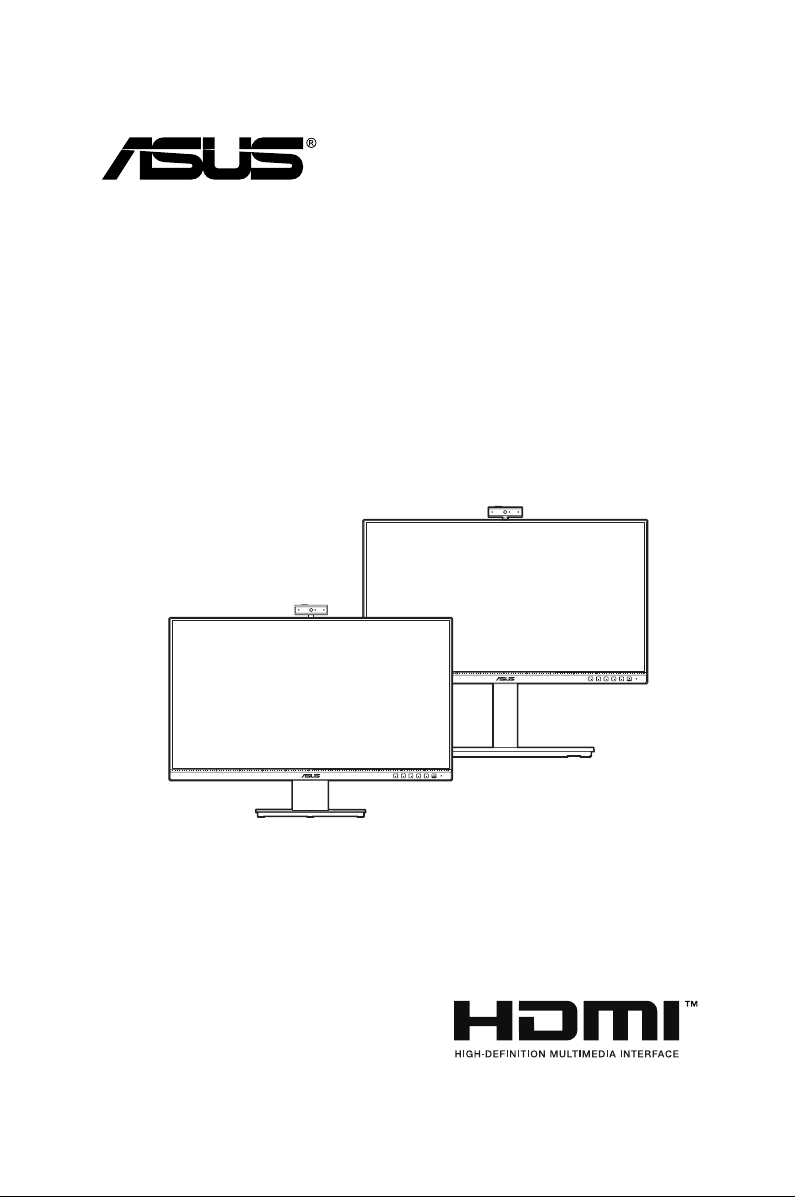
Monitor
LCD de la serie
BE24E
Guía del usuario
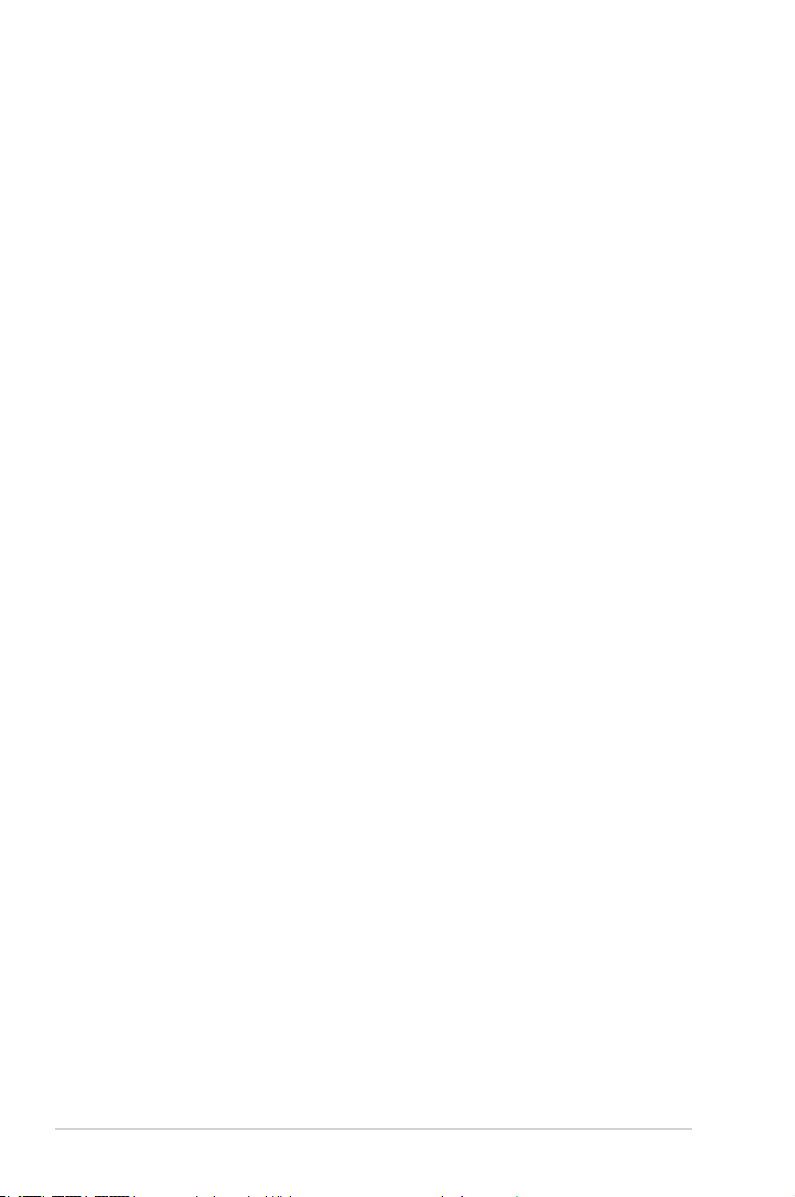
Primera edición
Febrero de 2020
Copyright © 2020 ASUSTeK COMPUTER INC. Todos los derechos reservados.
Ninguna parte de este manual, incluyendo los productos y el software descritos en éste, podrá ser
reproducida, transmitida, transcrita, almacenada en un sistema de recuperación o traducida a cualquier
idioma de cualquier forma o modo, a excepción de la documentación conservada por el comprador por
propósitos de copia de seguridad, sin el permiso explícito por escrito de ASUSTeK COMPUTER INC.
(“ASUS”).
No se extenderá la garantía del producto o servicio técnico en el caso de que: (1) el producto sea
reparado, modicado o alterado, a menos que tal reparación, modicación o alteración esté autorizada
por escrito por ASUS; (2) el número de serie del producto esté deteriorado o se haya extraviado.
ASUS PROPORCIONA ESTE MANUAL “TAL Y COMO ESTÁ” SIN GARANTÍA DE NINGÚN TIPO, YA
SEA EXPRESA O IMPLÍCITA, INCLUYENDO PERO NO LIMITÁNDOSE A LAS GARANTÍAS IMPLÍCITAS
O LAS CONDICIONES DE COMERCIABILIDAD O APTITUD PARA UN FIN EN PARTICULAR. EN
NINGÚN CASO ASUS, SUS DIRECTORES, DIRECTIVOS, EMPLEADOS O AGENTES SERÁN
RESPONSABLES DE NINGÚN DAÑO INDIRECTO, ESPECIAL, INCIDENTAL O CONSECUENTE
(INCLUIDOS LOS DAÑOS CAUSADOS POR PÉRDIDA DE BENEFICIOS, PÉRDIDA DE NEGOCIO,
PÉRDIDA DE USO O DATOS, INTERRUPCIÓN DEL NEGOCIO Y CASOS SIMILARES), AUNQUE
ASUS HUBIERA RECIBIDO NOTIFICACIÓN DE LA POSIBILIDAD DE TALES DAÑOS QUE SURJAN DE
CUALQUIER DEFECTO O ERROR EN ESTE MANUAL O PRODUCTO.
LAS ESPECIFICACIONES E INFORMACIÓN CONTENIDAS EN ESTE MANUAL SE PROPORCIONAN
SÓLO A TÍTULO INFORMATIVO Y EN CUALQUIER MOMENTO PUEDEN CAMBIAR SIN PREVIO
AVISO, Y NO SE DEBEN CONSIDERAR COMO UNA OBLIGACIÓN PARA ASUS. ASUS NO ASUME
NINGUNA RESPONSABILIDAD POR NINGÚN ERROR O IMPRECISIÓN QUE PUDIERA APARECER
EN ESTE MANUAL, INCLUIDOS LOS PRODUCTOS Y EL SOFTWARE DESCRITOS EN ÉL.
Los productos y nombres de empresas que aparecen en este manual pueden o no ser marcas registradas
o propiedad intelectual de sus respectivas compañías y solamente se usan para identicación o
explicación y en benecio de los propietarios sin intención de infringir ningún derecho.
ii
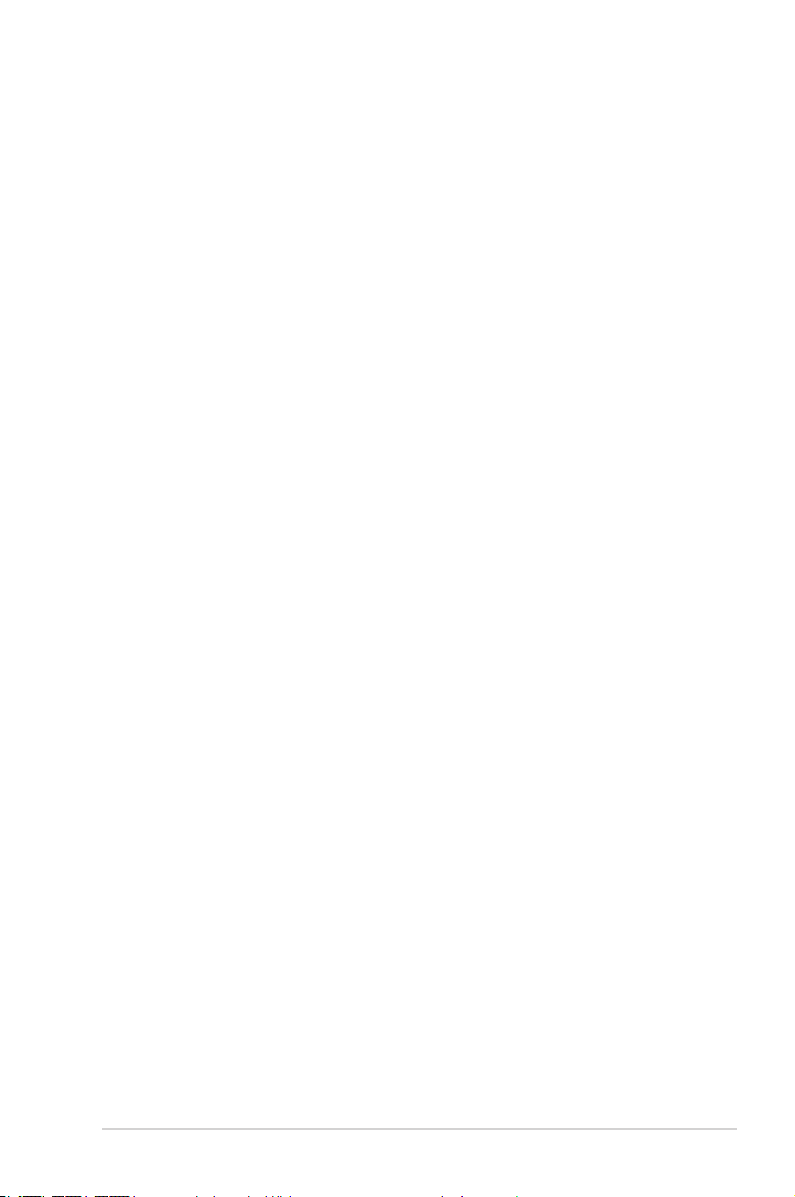
Contenido
Contenido .................................................................................................... iii
Avisos ......................................................................................................... iv
Información de seguridad ......................................................................... vii
Limpieza y mantenimiento ....................................................................... viii
Takeback Services ...................................................................................... ix
Información del producto para la etiqueta energética de la UE ............. ix
Capítulo 1: Presentación del producto
1.1 ¡Bienvenido! ............................................................................... 1-1
1.2 Contenido del paquete ................................................................ 1-1
1.3 Presentación del monitor ............................................................ 1-2
1.3.1 Vista frontal ..................................................................... 1-2
1.3.2 Vista posterior ................................................................. 1-4
Capítulo 2: Conguración
2.1 Ensamblar el brazo y la base del monitor ................................. 2-1
2.2 Extraer el brazo/base (para montaje de pared VESA) .............. 2-2
2.3 Fijar/quitar el Kit MiniPC (BE24EQSK) ....................................... 2-3
2.4 Ajustar el monitor ........................................................................ 2-4
2.5 Ajustar la cámara web ................................................................. 2-5
2.6 Conectar los cables ..................................................................... 2-6
2.7 Encender el monitor .................................................................... 2-7
2.8 Conguración de la cámara web del
monitor como conguración predeterminada .......................... 2-7
2.9 Conguración del altavoz del monitor
como conguración predeterminada ....................................... 2-10
Capítulo 3: Instrucciones Generales
3.1 Menú en pantalla (OSD) .............................................................. 3-1
3.1.1 Cómo recongurar .......................................................... 3-1
3.1.2 Introducción a la función OSD ........................................ 3-2
3.2 Resumen de especicaciones .................................................... 3-9
3.3 Dimensiones del contorno ........................................................ 3-12
3.4 Solucionar problemas (preguntas más frecuentes) ............... 3-14
3.5 Modos de funcionamiento soportados .................................... 3-15
iii
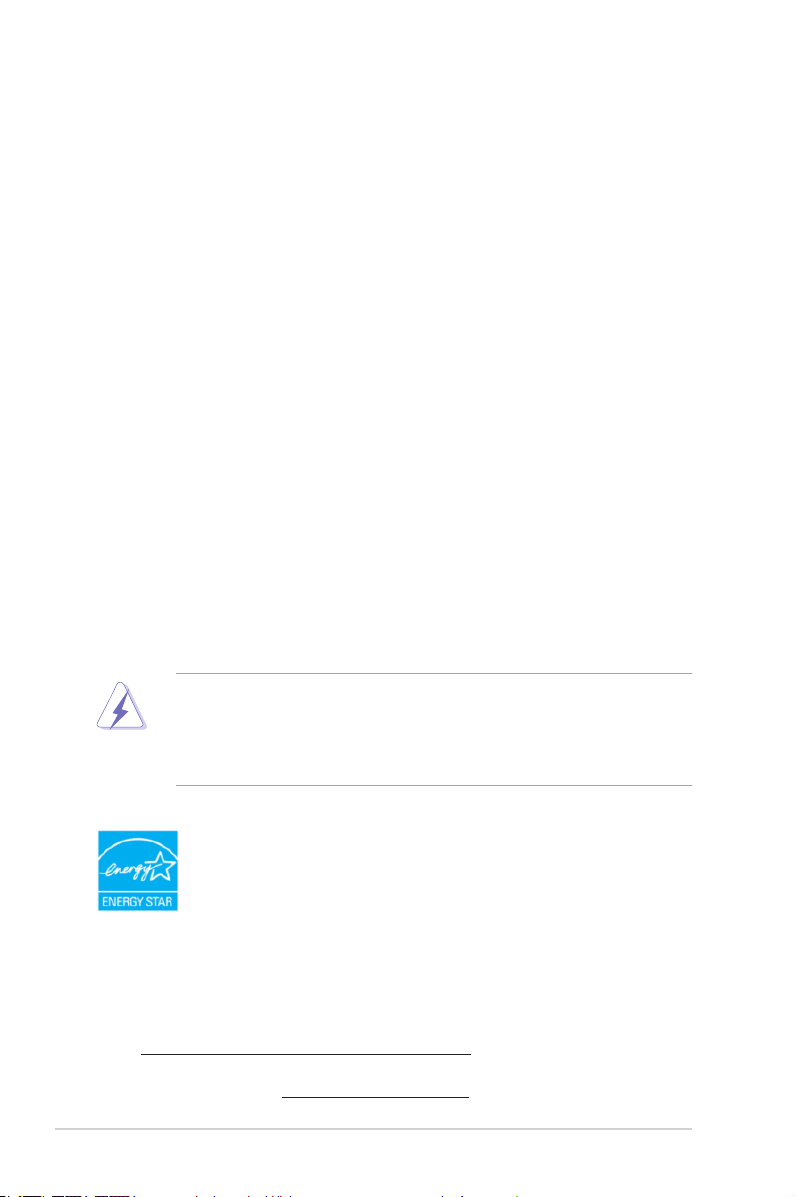
Avisos
Declaración de la Comisión Federal de Comunicaciones (FCC,
Federal Communications Commission)
Este dispositivo cumple la Parte 15 de las Reglas de la FCC. El
funcionamiento se encuentra sujeto a las siguientes dos condiciones:
• Este dispositivo no puede causar interferencias perjudiciales, y
• Este dispositivo debe aceptar cualquier interferencia recibida, incluida la
interferencia que pueda causar un funcionamiento no deseado.
Este equipo se ha probado y se ha demostrado que cumple los límites
de un dispositivo digital de Clase B, de acuerdo con el Apartado 15 de
la normativa FCC. Estos límites se crearon con el n de proporcionar
una protección razonable contra interferencia dañina en una instalación
residencial. Este equipo genera, usa y puede irradiar energía en frecuencias
de radio y, si no se instala y usa de acuerdo con las instrucciones, puede
causar interferencias dañinas a las comunicaciones de radio. Sin embargo,
no se puede garantizar que la interferencia no ocurrirá en una instalación en
particular. Si el equipo produjera interferencias perjudiciales en la recepción
de radio o televisión, lo cual puede probarse encendiendo y apagando el
equipo, se recomienda al usuario corregir dichas interferencias tomando
una o varias de las siguientes medidas:
• Reorientar o colocar en otro lugar la antena receptora.
• Aumentar la separación entre el equipo y el receptor.
• Conectar el equipo a una toma de corriente que se encuentre en un circuito
distinto al que está conectado el receptor.
• Solicitar ayuda al proveedor o a un profesional de radio y TV con experiencia.
Es necesario utilizar cables apantallados para la conexión del monitor a la
tarjeta gráca para garantizar el cumplimiento de las normas FCC. Los cambios
o modicaciones a esta unidad que no estén aprobados expresamente por la
parte responsable del cumplimiento podrían invalidar la autoridad del usuario
para usar este equipo.
Producto compatible con ENERGY STAR
ENERGY STAR es un programa conjunto de la Agencia de Protección
Ambiental de EE. UU. y el Departamento de Energía de EE. UU. que
nos ayuda a todos a ahorrar dinero y proteger el medioambiente a
través de prácticas y productos de eciencia energética.
Todos los productos ASUS que tienen el logotipo ENERGY STAR cumplen el
estándar ENERGY STAR y la función de administración de energía está habilitada
de manera predeterminada. El monitor y el equipo activan automáticamente el
modo de suspensión después de 10 y 30 minutos de inactividad del usuario. Para
reactivar el equipo, haga clic con el ratón o presione cualquier tecla del teclado
Visite http://www.energystar.gov/powermanagement para obtener información
detallada sobre la administración de energía y conocer sus ventajas para el medio
ambiente. Además, visite http://www.energystar.gov para obtener información
detallada sobre el programa conjunto ENERGY STAR.
iv
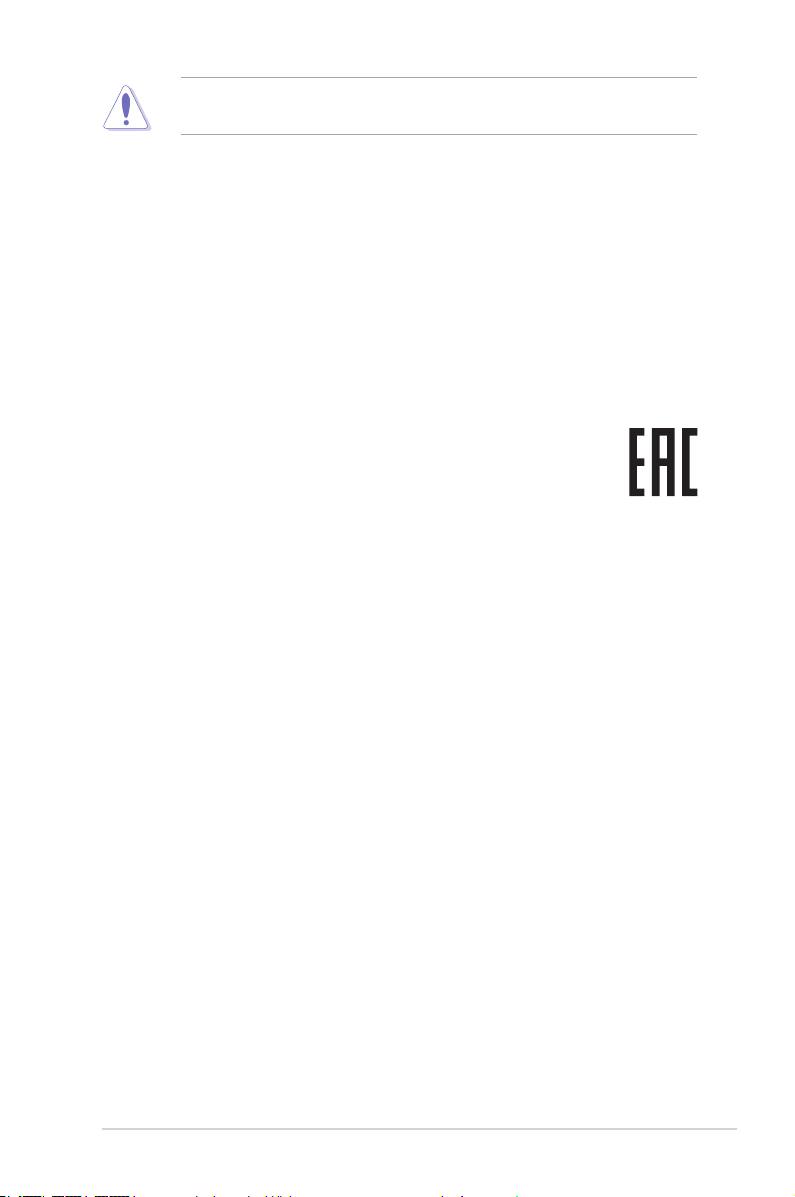
NOTA: Energy Star NO se admite en los sistemas operativos FreeDOS y
basados en Linux.
Declaración del Departamento Canadiense de Comunicaciones
Este aparato digital no supera los límites de la Clase B para emisiones
de ruido de radio desde aparatos digitales establecidas en las
Normativas de Interferencias de Radio del Departamento Canadiense de
Comunicaciones.
Este aparato digital de Clase B cumple la norma canadiense ICES-003.
This Class B digital apparatus meets all requirements of the Canadian
Interference - Causing Equipment Regulations.
Cet appareil numérique de la classe B respecte toutes les exigences du
Réglement sur le matériel brouiller du Canada.
v
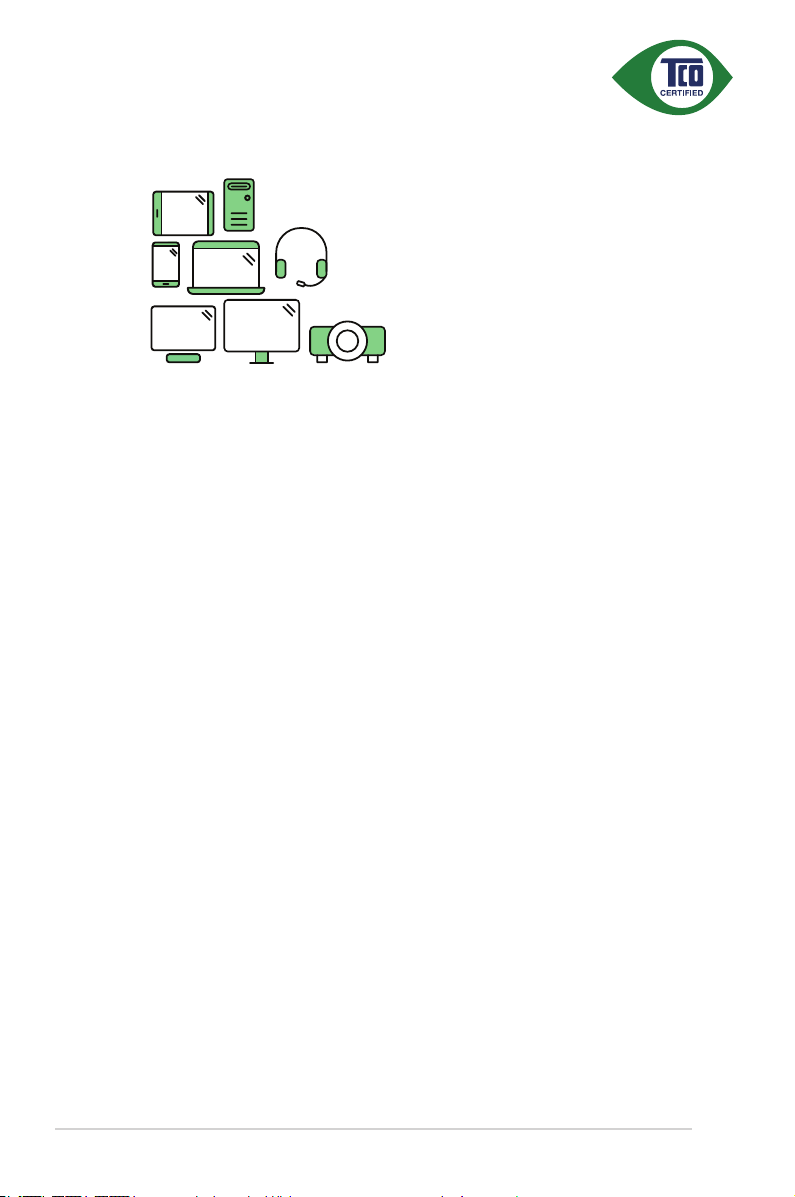
A third-party certification according to ISO 14024
to a more sustainable product
IT products are associated with a wide range of sustainability risks
throughout their life cycle. Human rights violations are common in the
factories. Harmful substances are used both in products and their
manufacture. Products can often have a short lifespan because of poor
ergonomics, low quality and when they are not able to be repaired or
upgraded.
This product is a better choice. It meets all the criteria in TCO Certified,
the world’s most comprehensive sustainability certification for IT
products. Thank you for making a responsible product choice, that help
drive progress towards a more sustainable future!
Toward sustainable IT products
Say hello
Criteria in TCO Certified have a life-cycle perspective and balance
environmental and social responsibility. Conformity is verified by
independent and approved verifiers that specialize in IT products, social
responsibility or other sustainability issues. Verification is done both
before and after the certificate is issued, covering the entire validity
period. The process also includes ensuring that corrective actions are
implemented in all cases of factory non-conformities. And last but not
least, to make sure that the certification and independent verification is
accurate, both TCO Certified and the verifiers are reviewed regularly.
Want to know more?
Read information about TCO Certified, full criteria documents, news and
updates at tcocertified.com. On the website you’ll also find our Product
Finder, which presents a complete, searchable listing of certified
products.
vi
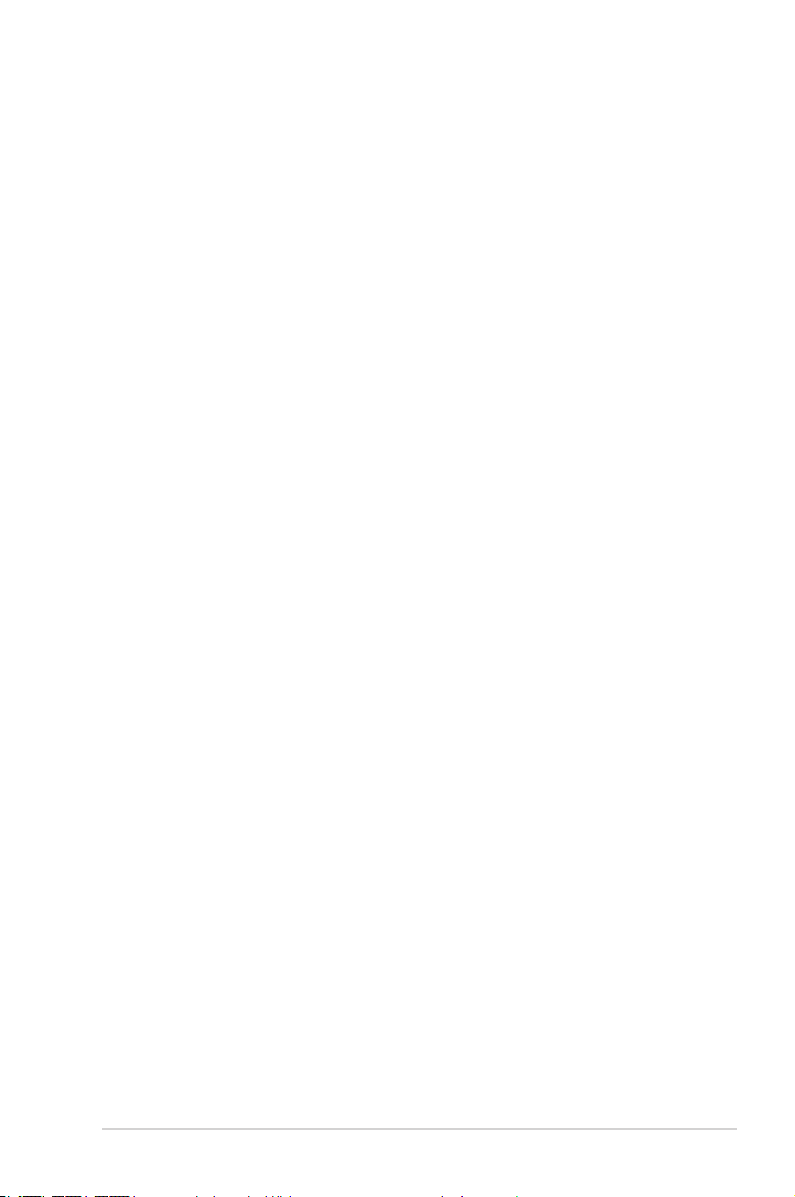
Información de seguridad
• Antes de instalar el monitor, lea atentamente toda la documentación incluida
en el paquete.
• Para evitar incendios o descargas eléctricas, no exponga el monitor a la lluvia
ni a la humedad.
• No abra la carcasa del monitor. En el interior del mismo hay componentes con
voltaje alto y peligroso que puede provocar graves daños personales.
• Si la fuente de alimentación se avería, no intente arreglarla usted mismo.
Póngase en contacto con un profesional cualicado o con su proveedor.
• Antes de usar el producto, asegúrese de que todos los cables están
correctamente conectados y que los cables de alimentación no están
dañados. Si detecta algún daño, póngase en contacto con su distribuidor
inmediatamente.
• Las ranuras y aberturas situadas en la parte posterior y superior de la carcasa
están pensadas para la ventilación del aparato. No las bloquee. No coloque
nunca este aparato cerca de un radiador o fuentes de calor ni sobre ellas a
menos que se proporcione la ventilación adecuada.
• El monitor debe alimentarse solamente con el tipo de fuente de alimentación
indicado en la etiqueta. Si no está seguro del tipo de alimentación de su
domicilio, póngase en contacto con su distribuidor o con la compañía eléctrica
local.
• Use el enchufe adecuado que cumpla la normativa eléctrica local.
• No sobrecargue las tomas de corriente ni los alargadores. Si lo hace, podría
provocar fuego o descargas eléctricas.
• Evite el polvo, la humedad y las temperaturas extremas. No coloque el monitor
en un área donde se pueda mojar. Coloque el monitor en una supercie
estable.
• Desenchufe la unidad durante una tormenta o si no la va a utilizar durante un
prolongado período de tiempo. Esto protegerá el monitor de daños provocados
por las subidas de tensión.
• Nunca inserte objetos ni derrame líquidos de ningún tipo en las ranuras de la
carcasa del monitor.
• Para garantizar el funcionamiento correcto, utilice el monitor solamente con
los equipos que cumplan la norma UL, que tengan las tomas de corriente
correctamente conguradas y con valores nominales comprendidos entre 100
y 240 V CA.
• Si tiene problemas técnicos con el monitor, póngase en contacto con un
profesional cualicado o con su distribuidor.
• Ajustar el control de volumen o el ecualizador en una conguración distinta
de la posición central puede aumentar la tensión de salida de los audífonos/
auriculares y, por lo tanto, el nivel de presión de sonido.
vii
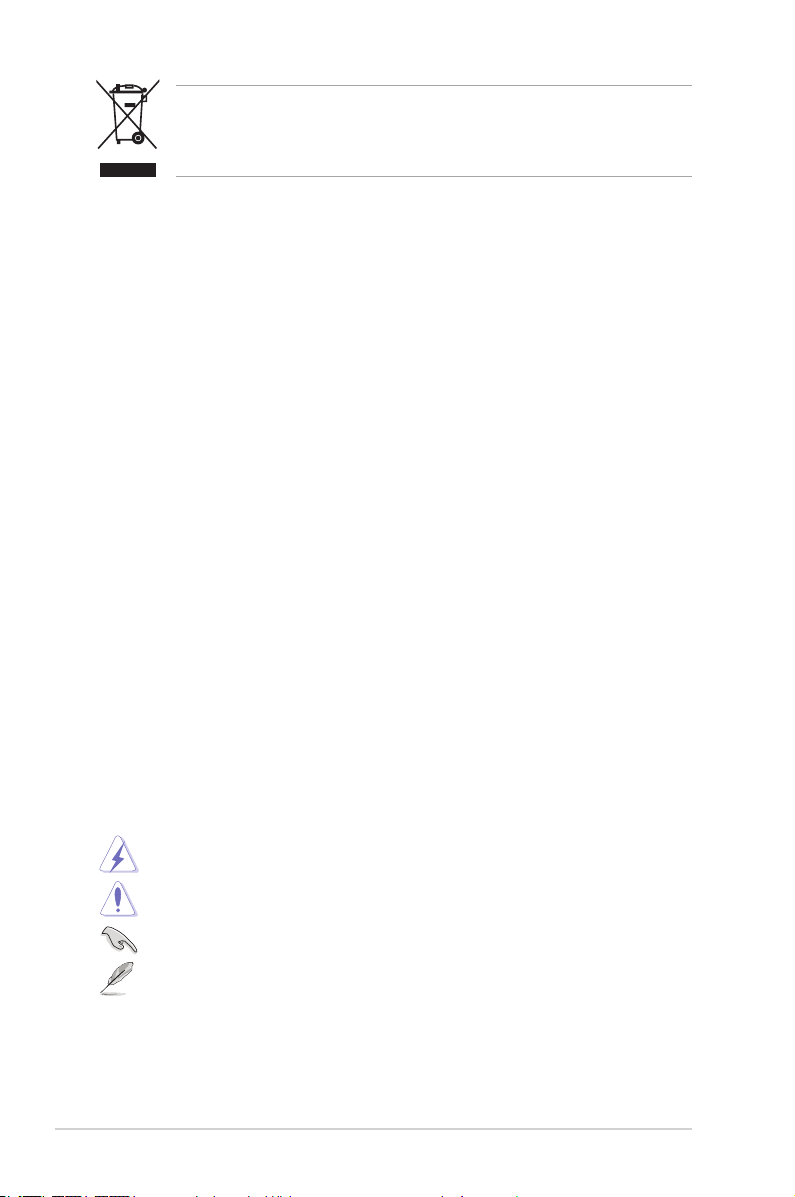
Este símbolo de la papelera con ruedas tachada indica que el producto (equipo
eléctrico y electrónico y pila de botón que contiene mercurio) no se debe arrojar
a la basura municipal. Consulte las normas locales sobre desecho de productos
electrónicos.
Limpieza y mantenimiento
• Antes de levantar o reparar el monitor, debe desconectar los cables y el cable
de alimentación. Siga las técnicas correctas para levantar el monitor cuando lo
coloque. Cuando levante o transporte el monitor, agárrelo por los bordes. No
levante la pantalla por la base ni el cable de alimentación.
• Limpieza. Apague el monitor y desenchufe el cable de alimentación. Limpie
la supercie del monitor con un paño sin pelusas y no abrasivo. Las manchas
resistentes se pueden eliminar con un paño humedecido con un producto de
limpieza suave.
• No utilice productos de limpieza que contengan alcohol o acetona. Use un
producto de limpieza indicado para el uso con el LCD. Nunca rocíe productos
de limpieza directamente en la pantalla, ya que pueden gotear dentro del
monitor y causar descargas eléctricas.
Los siguientes síntomas son normales en el monitor:
• Puede detectar un brillo ligeramente irregular en la pantalla dependiendo del
patrón de escritorio que utilice.
• Cuando la misma imagen se muestra durante horas, una imagen remanente
de la pantalla anterior puede mantenerse en pantalla al cambiar de imagen.
La pantalla se recuperará lentamente. Si no es así, desconecte la corriente
durante varias horas.
• Cuando la pantalla se quede en blanco, parpadee o ya no funcione, póngase
en contacto con su distribuidor o centro de servicio para repararla. ¡No repare
la pantalla usted mismo!
Convenciones utilizadas en esta guía
ADVERTENCIA: información para evitar daños personales al intentar
completar una tarea.
PRECAUCIÓN: información para evitar daños en los componentes al
intentar completar una tarea.
IMPORTANTE: información que DEBE seguir para completar una tarea.
NOTA: sugerencias e información adicional que ayudan a completar una
tarea.
viii
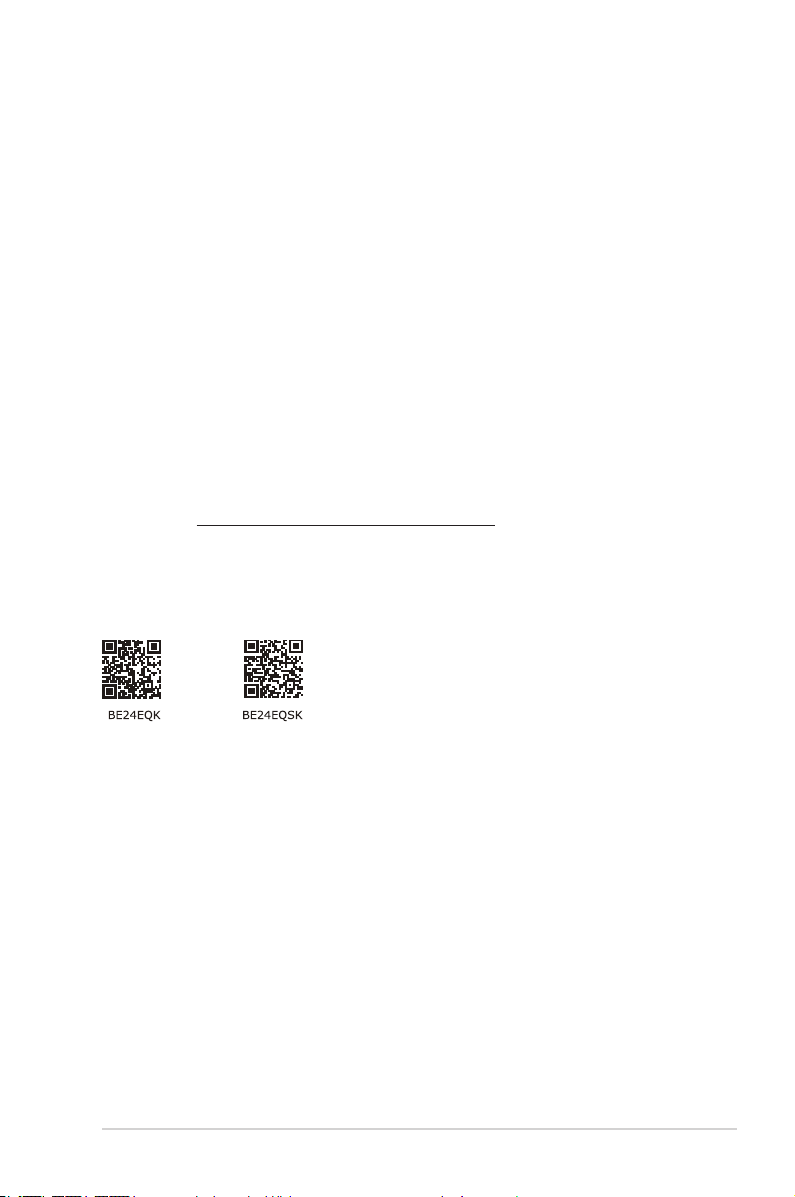
Dónde encontrar más información
Consulte las siguientes fuentes para obtener información adicional y las
actualizaciones del software.
1. Sitios Web de ASUS
Los sitios Web de ASUS en todo el mundo proporcionan información
actualizada del hardware y los productos de software de ASUS. Consulte la
página Web http://www.asus.com
2. Documentación opcional
El paquete del producto puede incluir documentación opcional que puede
haber agregado su distribuidor. Estos documentos no forman parte del
paquete estándar.
Takeback Services
ASUS recycling and takeback programs come from our commitment to the highest
standards for protecting our environment. We believe in providing solutions for
our customers to be able to responsibly recycle our products, batteries and other
components as well as the packaging materials.
Please go to http://csr.asus.com/english/Takeback.htm for detail recycling
information in different region.
Información del producto para la etiqueta energética de la UE
ix
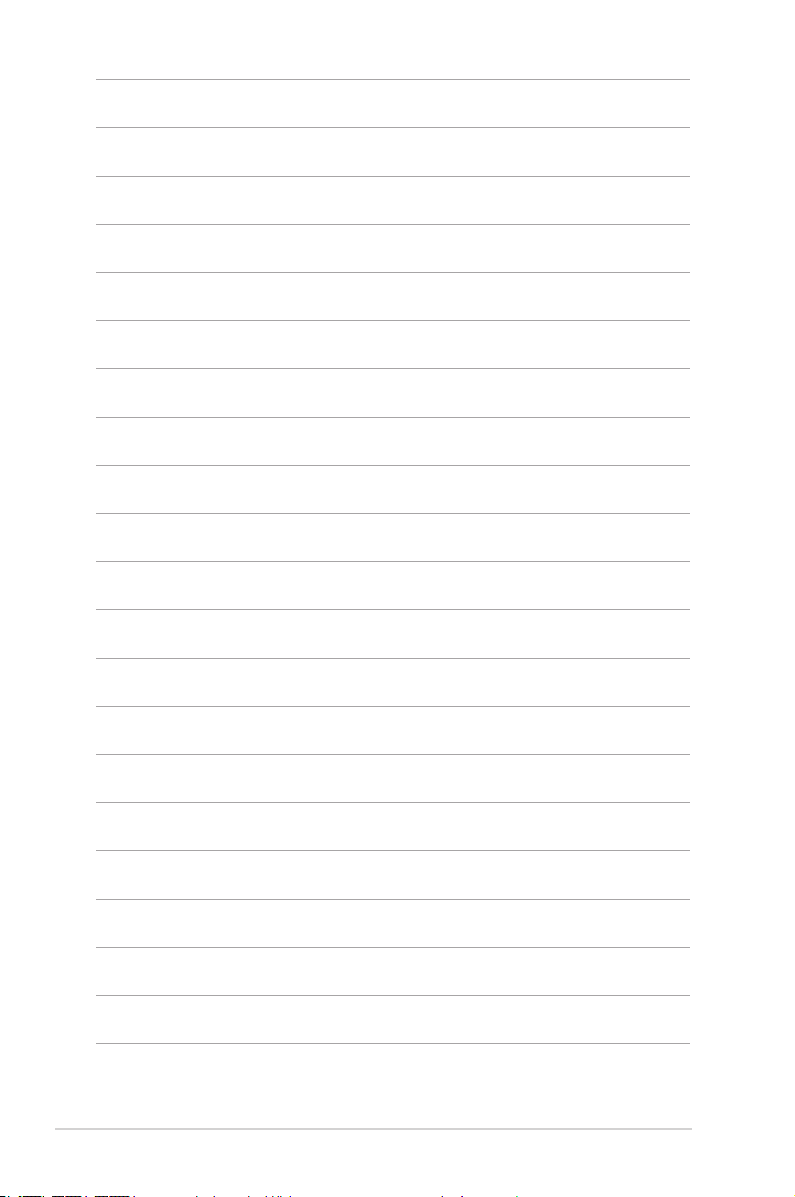
x
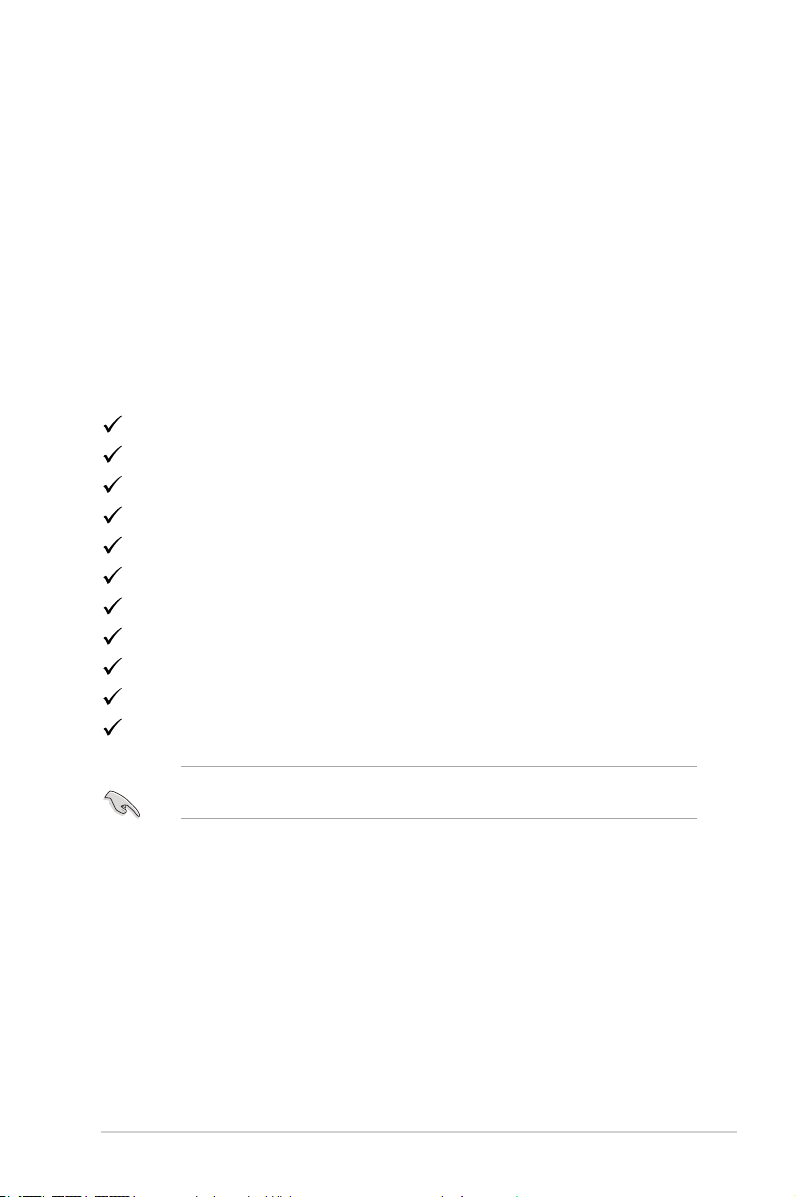
1.1 ¡Bienvenido!
¡Gracias por adquirir el monitor LCD ASUS®!
El último monitor LCD de pantalla ancha de ASUS proporciona una imagen más
amplia, brillante y clara además de incluir funciones que mejoran su experiencia
visual.
¡Con estas funciones, disfrutará de la comodidad y la experiencia visual agradable
que proporciona el monitor!
1.2 Contenido del paquete
Compruebe que el paquete contiene los siguientes artículos:
Monitor LCD
Base del monitor
Guía de inicio rápido
Tarjeta de garantía
Cable de alimentación
Cable HDMI (opcional)
Cable DisplayPort (opcional)
Cable VGA (opcional)
Cable USB B a A (opcional)
Cable de audio (opcional)
Kit MiniPC (opcional)
Si alguno de los artículos anteriores falta o está dañado, póngase en contacto
son su distribuidor inmediatamente.
1-1Monitor LCD ASUS serie BE
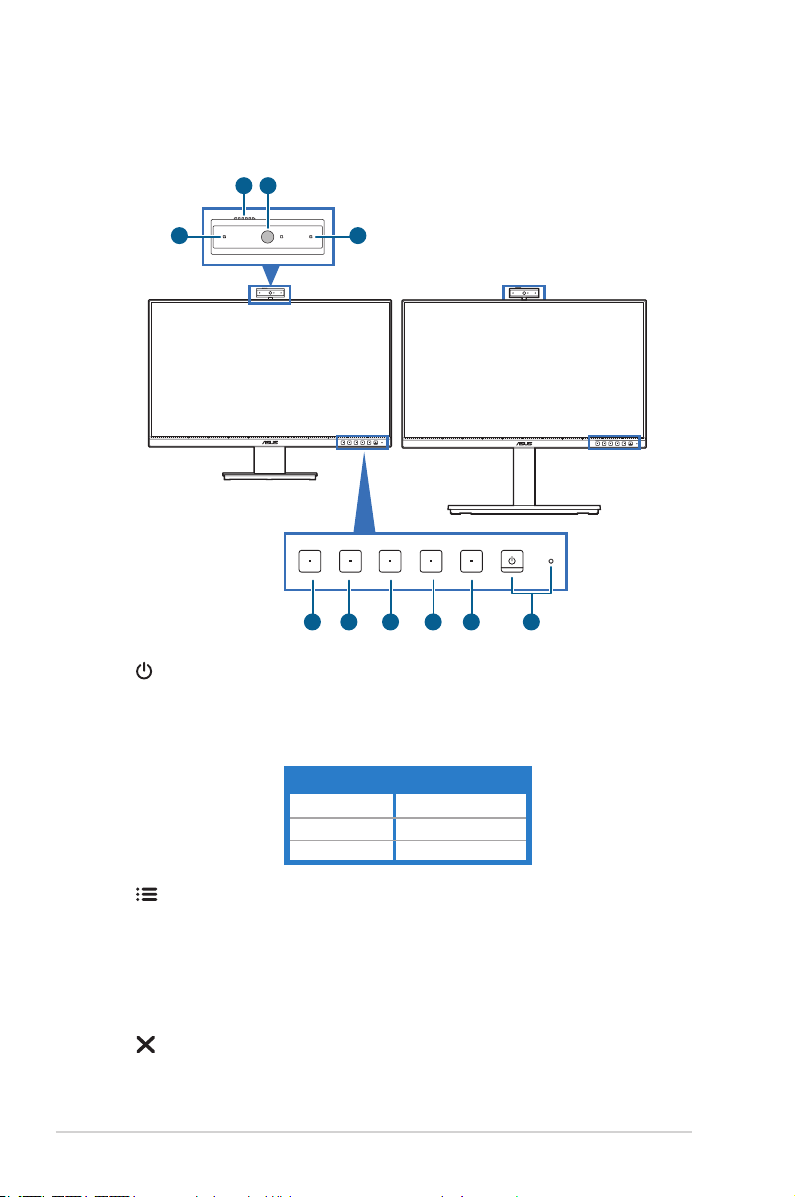
1.3 Presentación del monitor
BE24EQK BE24EQSK
2
7
8 9
7
3456
1
1.3.1 Vista frontal
1. Botón de encendido/Indicador de encendido
• Permite encender o apagar el monitor.
• En la tabla siguiente encontrará la denición del color del indicador de
alimentación.
Estado Descripción
Blanco Encendido
Ámbar Modo de espera
Apagado Apagado
2. Botón Menú:
• Pulse este botón para visualizar el menú OSD cuando el OSD esté
desactivado.
• Permite acceder al menú OSD.
• Activa o desactiva la función Bloqueo de teclas al pulsar durante 5
segundos.
3. Botón Salir:
• Pulse este botón para visualizar el menú OSD cuando el OSD esté
desactivado.
1-2 Capítulo 1: Presentación del producto
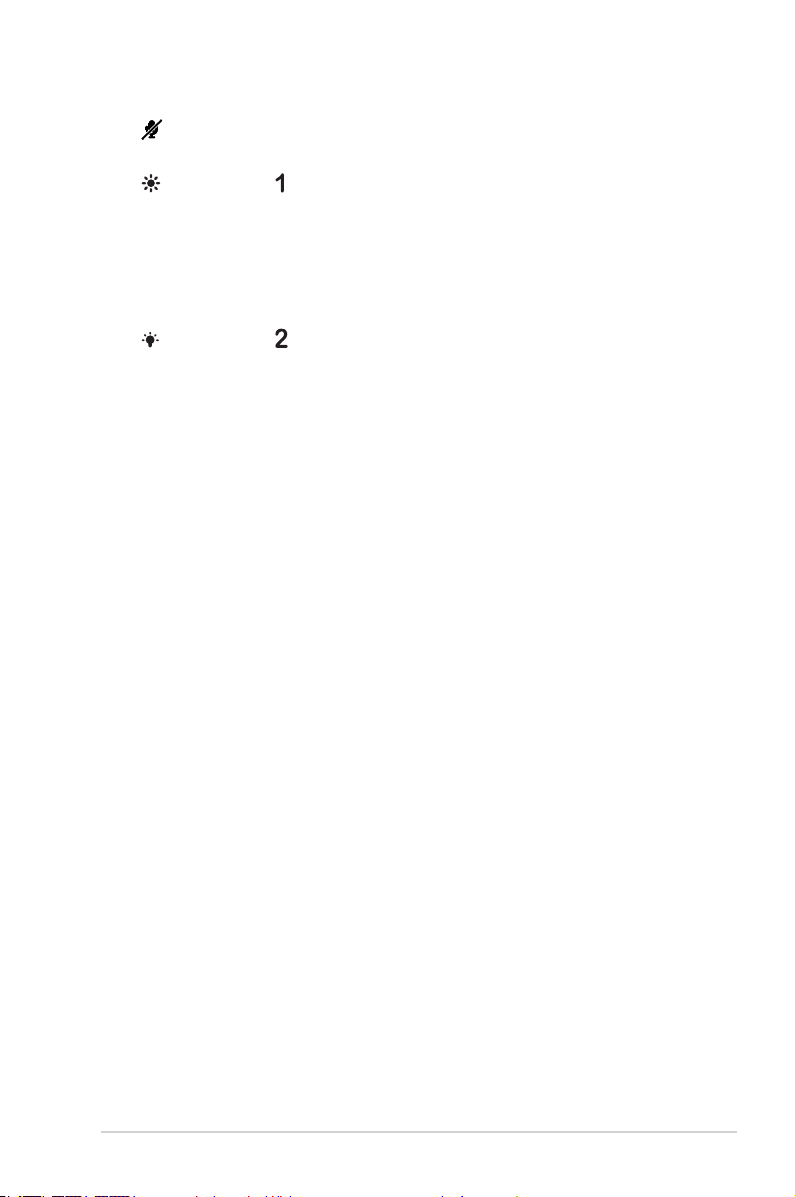
• Permite salir del menú OSD.
4. Botón de silencio del micrófono:
• Permite silenciar o anular el silencio del micrófono.
5. Acceso directo
• Pulse este botón para visualizar el menú OSD cuando el OSD esté
desactivado.
• Valor predeterminado: Tecla de acceso directo de Brillo.
• Para cambiar la función de la tecla de acceso rápido, vaya al menú Acceso
directo > Acceso directo 1.
6. Acceso directo
• Pulse este botón para visualizar el menú OSD cuando el OSD esté
desactivado.
• Valor predeterminado: Tecla de acceso directo al ltro de luz azul
• Para cambiar la función de la tecla de acceso rápido, vaya al menú Acceso
directo > Acceso directo 2.
7. Micrófono
8. Obturador de la cubierta de la cámara web
9. Cámara web
1-3Monitor LCD ASUS serie BE
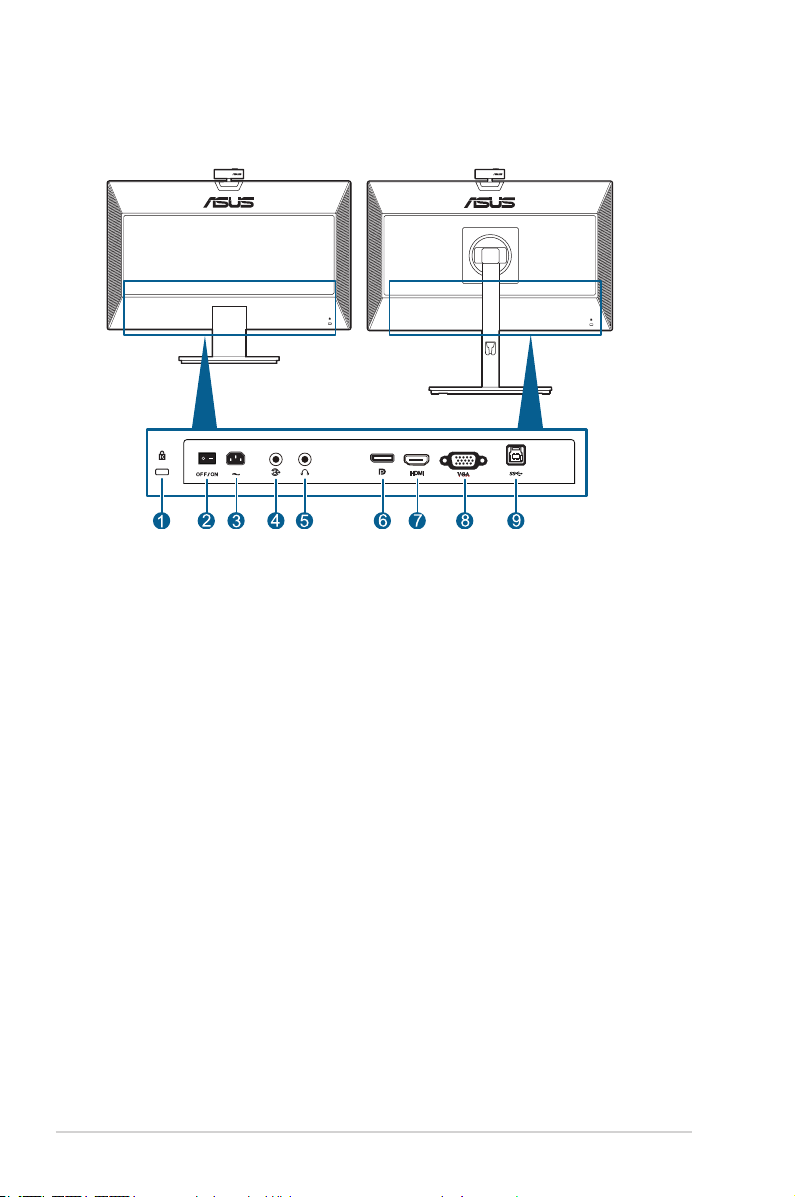
1.3.2 Vista posterior
BE24EQK BE24EQSK
1. Ranura de bloqueo Kensington.
2. Interruptor de encendido. Pulse el conmutador para encender/apagar la
unidad.
3. Puerto AC-IN. Este puerto permite conectar el cable de alimentación.
4. Puerto de entrada de audio. Este puerto conecta la fuente de audio del PC
mediante un cable de audio en haz.
5. Toma de auriculares Este puerto sólo está disponible cuando se conecta un
cable HDMI/DisplayPort.
6. Entrada DisplayPort. Este puerto permite realizar una conexión con un
dispositivo compatible con DisplayPort.
7. Puerto HDMI. Este puerto es para la conexión con un dispositivo compatible
con HDMI.
8. Puerto VGA. Este puerto de 15 contactos permite realizar una conexión VGA
de PC.
9. Puerto de carga USB. Este puerto permite realizar una conexión con un
cable de carga USB. La conexión habilita la cámara web integrada en el
monitor.
1-4 Capítulo 1: Presentación del producto

2.1 Ensamblar el brazo y la base del
180°
1
2
monitor
Para montar la base del monitor:
1. Coloque la parte frontal del monitor boca abajo en una mesa.
2. Fije la base al brazo, asegurándose de que la pestaña del brazo encaja en la
ranura de la base.
3. Fije la base al brazo apretando el tornillo incluido.
Recomendamos que coloque un paño suave sobre la mesa donde apoyará el
monitor con el n de no dañar el monitor.
BE24EQK
BE24EQSK
2-1Monitor LCD ASUS serie BE

2.2 Extraer el brazo/base (para montaje de pared VESA)
El brazo/base extraíble de este monitor está especialmente diseñado para un montaje
de pared VESA.
Para extraer el brazo/base:
BE24EQK
1. Coloque la parte frontal del monitor boca abajo en una mesa.
2. Quite las gomas de los cuatro oricios para los tornillos. (Figura 1)
3. Quite la base (Figura 2).
4. Utilice un destornillador para quitar el tornillo de la bisagra (Figura 3) y, a
continuación, quite esta.
1
1
2
2
(Figura 1) (Figura 2) (Figura 3)
BE24EQSK
1. Coloque la parte frontal del monitor boca abajo en una mesa. (Figura 1)
2. Pulse el botón de desbloqueo, y luego deslice el brazo/base hacia fuera para
extraerlo del monitor (Figura 2).
2
1
(Figura 1) (Figura 2)
Recomendamos que coloque un paño suave sobre la mesa donde apoyará el
monitor con el n de no dañar el monitor.
• El kit para instalación en pared VESA (100 mm x 100 mm) se adquiere
por separado.
• Utilice solamente el soporte para instalación en pared homologado por UL
que aguante un peso o carga mínima de 22,7 kg (tamaño de los tornillos:
M4 x 10 mm)
2-2 Capítulo 2: Conguración

2.3 Fijar/quitar el Kit MiniPC (BE24EQSK)
2
1
1
2
Fijar el Kit MiniPC
1
2
2
1
Quitar el Kit MiniPC
1
2
2
1
2-3Monitor LCD ASUS serie BE

2.4 Ajustar el monitor
BE24EQK
BE24EQSK
-5° ~ +20°
180°
0°
180°
-5° ~ +35°
130mm
• Para conseguir la mejor visualización posible, es recomendable mirar a toda la
superficie del monitor y, a continuación, ajustarlo con el ángulo que le resulte
más cómodo.
• Sujete la base para impedir que el monitor se caiga cuando cambie su ángulo.
• BE24EQK: El ángulo de ajuste recomendado es de entre +20° y -5°
• BE24EQSK: Puede ajustar el ángulo del monitor entre +35˚ y -5˚, y permite un
ajuste de giro de 180˚ (quitando el tornillo de detención) desde la izquierda o desde
la derecha. Usted también puede ajustar la altura del monitor en +/- 130 mm.
(Ajuste de la altura)
(Inclinación)
Cómo girar el monitor (BE24EQSK)
(Plataforma giratoria)
1. Levante el monitor hasta la posición más alta.
2. Incline el monitor hasta su ángulo máximo.
3. Gire el monitor en el sentido de las agujas del reloj o en sentido contrario
hasta el ángulo que usted necesite.
2-4 Capítulo 2: Conguración

-5° ~ +35°
Es normal que el monitor tiemble un poco mientras está ajustando el ángulo de
visión.
0°
- 90°
0°
90°
2.5 Ajustar la cámara web
• Puede ajustar el ángulo de la cámara web de +10˚ a -10˚.
• La cámara web permite un ajuste de giro de 180˚ en sentido horario y de 135˚
en sentido antihorario.
-10° ~ +10°
+180° -135°
BE24EQK BE24EQSK
• Deslice el obturador de la cubierta de la cámara web de la parte superior para
abrir o cerrar la lente.
Quite la película protectora situada en la parte frontal de la cámara web antes
de usar el producto.
2-5Monitor LCD ASUS serie BE

2.6 Conectar los cables
Conecte los cables siguiendo estas instrucciones:
BE24EQK BE24EQSK
• Para conectar el cable de alimentación: conecte un extremo del cable de
alimentación de forma segura al puerto de entrada de CA del monitor y el otro
extremo a una toma de corriente eléctrica.
• Para conectar el cable VGA/DisplayPort/HDMI:
a. Conecte un extremo del cable VGA/DisplayPort/HDMI a la toma VGA/
DisplayPort/HDMI del monitor.
b. Conecte el otro extremo del del cable VGA/DisplayPort/HDMI a la toma
VGA/DisplayPort/HDMI de su ordenador.
c. Apriete los dos tornillos para jar el conector VGA.
• Para conectar el cable de audio: conecte un extremo del cable de audio al
puerto de entrada de audio en el monitor, y el otro extremo al puerto de salida
de audio en el ordenador.
• Para utilizar el auricular: conecte el extremo de tipo enchufe a la toma de
auricular del monitor cuando se reciba una señal HDMI/DisplayPort.
• Para utilizar el puerto USB 2.0: Utilice el cable USB 2.0 suministrado y
enchufe el extremo más pequeño (tipo B) del mismo al puerto de carga USB
del monitor y el extremo más grande (tipo A) al puerto USB 2.0 del equipo.
Asegúrese de que el equipo esté instalado con el sistema operativo Windows
7/Windows 8.1/Windows 10 más reciente. Eso habilitará la cámara web
integrada en el monitor para que funcione.
2-6 Capítulo 2: Conguración

USB
Cuando estos cables estén conectados, puede elegir la señal que
desee desde el elemento de Selección de Entrada del menú OSD.
2.7 Encender el monitor
Pulse el botón de encendido . Consulte la página 1-2 para localizar el botón de
encendido. El indicador de encendido se ilumina en blanco para indicar que el
monitor está encendido.
2.8 Conguracióndelacámarawebdel
monitorcomoconguración
predeterminada
Cuando utilice un equipo portátil con cámara web incorporada para
conectar este monitor, en la interfaz del administrador de dispositivos,
puede encontrar la cámara web incorporada y la cámara web del
monitor. Normalmente, están en estado habilitado y la configuración
predeterminada es usar la cámara web incorporada del equipo portátil.
2-7Monitor LCD ASUS serie BE

Si desea configurar la cámara web del monitor como configuración
predeterminada, debe deshabilitar la cámara web incorporada del equipo
portátil. Para identificar la cámara web incorporada del equipo portátil y
deshabilitarla, siga estas instrucciones:
Haga clic con el botón derecho en Cámara web UVC HD USB2.0 y haga
clic en Propiedades para abrir la Cámara web UVC HD USB2.0.
Haga clic en Detalles > Propiedades y seleccione Identicadores de hardware.
2-8 Capítulo 2: Conguración

Para Serie de cámaras web BE/C6, los identicadores de hardware de la cámara
web del monitor se mostrarán a continuación:
Haga clic con el botón derecho en la cámara web del equipo portátil que tiene
diferentes identicadores de hardware de la cámara web del monitor de la serie
Cámara web BE/C6 y, a continuación, haga clic en Deshabilitar.
2-9Monitor LCD ASUS serie BE

Se mostrará el siguiente mensaje:
Haga clic en Sí. La cámara web del equipo portátil ahora está deshabilitada y la
cámara web del monitor se utilizará como conguración predeterminada. Reinicie
el equipo portátil.
2.9 Conguracióndelaltavozdelmonitor
comoconguraciónpredeterminada
Cuando el equipo conecta varios altavoces, si desea configurar el altavoz
del monitor como configuración predeterminada, siga las instrucciones
que se muestran a continuación:
2-10 Capítulo 2: Conguración

Haga clic con el botón derecho en Volumen en el área de notificaciones
de la barra de tareas de Windows.
Haga clic en Abrir configuración de sonido y entre en la interfaz de
configuración Sonido.
Entre en la interfaz de conguración Sonido y, a continuación, seleccione Panel
de control de sonido.
Si el cable USB y el cable HDMI o DP están conectados entre el monitor y el
equipo,
Haga clic en Establecer la serie de cámaras web ASUS BE/C6 como
predeterminada y el altavoz del monitor se utilizará como la conguración
predeterminada.
2-11Monitor LCD ASUS serie BE

Haga clic en Aceptar para salir de la configuración Sonido.
La conguración Sonido está establecida en Serie de cámaras web BE/
C6 de forma predeterminada.
Si solamente el cable HDMI o DP está conectado entre el monitor y el equipo,
active la opción Establecer el monitor ASUS BE/C6 como predeterminada. El
altavoz del monitor se utilizará como la conguración predeterminada.
2-12 Capítulo 2: Conguración

La conguración Sonido está establecida en ASUS BE/C6 de forma
predeterminada.
2-13Monitor LCD ASUS serie BE

2-14 Capítulo 2: Conguración

3.1 Menú en pantalla (OSD)
ASUS BE24E
Modo Estándar DisplayPort 1920 x 1080 @ 60Hz
Modo Escenario
Modo Estándar
Modo Cine
Modo Juego
Modo Noche
Modo sRGB
Modo De Lectura
Modo Sala Oscura
Splendid
3.1.1 Cómo reconfigurar
1. Pulse cualquier botón (salvo el botón de encendido) para visualizar el menú
OSD.
2. Pulse el botón Menú para activar el menú OSD.
3. Pulse los botones que se indican en la pantalla para desplazarse por las
funciones. Resalte la función que desee y pulse para activarla. Si la
función seleccionada tiene un submenú, pulse y para desplazarse
por las funciones del submenú. Resalte la función del submenú que desee y
pulse para activarla.
4. Pulse y para cambiar la configuración de la función seleccionada.
5. Para salir y guardar el menú OSD, pulse o repetidamente hasta que
desaparezca el menú OSD. Para ajustar otras funciones, repita los pasos
1-4.
3-1Monitor LCD ASUS serie BE

3.1.2 Introducción a la función OSD
ASUS BE24E
Modo Estándar DisplayPort 1920 x 1080 @ 60Hz
Modo Escenario
Modo Estándar
Modo Cine
Modo Juego
Modo Noche
Modo sRGB
Modo De Lectura
Modo Sala Oscura
Splendid
1. Splendid
Esta función contiene 7~8 funciones secundarias que puede seleccionar
según sus preferencias. Cada modo tiene una opción Reinicio, que permite
mantener la configuración o volver al modo preconfigurado.
• Modo Escenario: la mejor elección para visualización de fotografías de
paisajes con mejora de vídeo SplendidPlus.
• Modo Estándar: la mejor elección para editar documentos con mejora de
vídeo SplendidPlus.
El modo Estándar cumple los requisitos de Energy Star®.
• Modo Cine: la mejor elección para películas con mejora de vídeo
SplendidPlus.
• Modo Juego: la mejor opción para juegos con la mejora de vídeo
SplendidPlus.
• Modo Noche: la mejor elección para juegos o películas con escenas
oscuras con mejora de vídeo SplendidPlus.
• Modo sRGB: la mejor opción para ver fotografías y gráficos de
ordenadores.
• Modo De Lectura: se trata de la mejor elección para leer libros.
• Modo Sala Oscura: se trata de la mejor elección para un entorno con
poca luz ambiente.
• En el Modo Estándar, la(s) siguiente(s) funcion(es) no son configurables
por el usuario: Saturación, Tono de piel, Nitidez, ASCR.
• En el modo sRGB, el usuario no puede congurar la siguiente función(es):
Brillo, Contraste, Saturación, Temp del color, Tono de piel, Nitidez, ASCR.
• En el Modo De Lectura, la(s) siguiente(s) funcion(es) no son congurables
por el usuario: Contraste, Saturación, Temp del color, Tono de piel,
ASCR.
3-2 Capítulo 3: Menú en pantalla (OSD)

2. Filtro de luz azul
En esta función, puede ajustar el nivel del filtro de luz azul.
Filtro de luz azul
Nivel 0
Nivel 1
Nivel 2
Nivel 3
Nivel 4
Modo Estándar DisplayPort 1920 x 1080 @ 60Hz
ASUS BE24E
• Nivel 0: Sin cambios.
• Nivel 1 a 4: Cuanto mayor sea el nivel, menor será la dispersión de la luz
azul. Cuando se active el Filtro de luz azul, se importará la configuración
predeterminada del Modo Estándar. Entre el Nivel 1 y el Nivel 3, la
función Brillo es configurable por el usuario. El Nivel 4 es un ajuste
optimizado. Éste es compatible con la Certificación de luz azul baja TUV.
La función Brillo no es configurable por el usuario.
Consulte lo siguiente para aliviar la tensión ocular:
• Quienes pasan muchas horas trabajando delante de la pantalla deben
alejarse de ella en ciertos momentos. Se recomienda realizar pequeños
descansos (de al menos 5 min) después de estar una hora trabajando de
forma continuada en el ordenador. Resulta más ecaz realizar descansos
cortos y frecuentes que hacer un único descanso largo.
• Para minimizar la tensión ocular y la sequedad de los ojos, los usuarios
deben descansar la vista de forma periódica dirigiendo la mirada a objetos
que estén lejos.
• Realizar ejercicios con los ojos puede ayudar a reducir la tensión ocular.
Repita estos ejercicios con frecuencia. Si la tensión ocular continúa,
consulte a un médico. Ejercicios oculares: (1) Mire arriba y abajo
repetidamente. (2) Gire los ojos lentamente. (3) Mueva los ojos en
diagonal.
• La luz azul de alta energía puede provocar tensión ocular y degeneración
macular asociada a la edad. El ltro de luz azul reduce la luz azul
perjudicial en un 70% (máx.) para evitar el SVI (Síndrome Visual
Informático).
3-3Monitor LCD ASUS serie BE

3. Color
Configure la configuración de color deseada desde este menú.
Color
Brillo
Contraste
Saturación
Temp del color
Tono de piel
Modo Estándar DisplayPort 1920 x 1080 @ 60Hz
ASUS BE24E
• Brillo: el rango de ajuste va de 0 a 100.
• Contraste: el rango de ajuste va de 0 a 100.
• Saturación: el rango de ajuste va de 0 a 100.
• Temp del color: contiene 4 modos, que incluyen Frío, Normal, Cálido y
Modo Usuario.
• Tono de piel: contiene tres modos de color: Rosado, Natural y
Amarillento.
4. Imagen
Configure la configuración relacionada con la imagen desde este menú.
Imagen
Nitidez
Trace Free
Controle de Aspecto
VividPixel
ASCR
Posición
Enfoque
SINTONIZ. AUTOMÁT.
Modo Estándar DisplayPort 1920 x 1080 @ 60Hz
ASUS BE24E
• Nitidez: el rango de ajuste va de 0 a 100.
• Trace Free: permite ajustar el tiempo de respuesta del monitor.
• Control de Aspecto: ajuste la relación de aspecto en Pantalla Completa,
4:3, 1:1 (opcional) o OverScan (opcional).
4:3 solamente está disponible cuando la fuente de entrada tiene el formato
4:3. La opción OverScan solamente está disponible para la fuente de
entrada HDMI.
3-4 Capítulo 3: Menú en pantalla (OSD)

• VividPixel: permite mejorar el contorno de la imagen mostrada y genera
imágenes de alta calidad en la pantalla.
• ASCR: permite encender y apagar la función ASCR (ASUS Smart
Contrast Ratio).
• Posición (solo disponible para la entrada VGA): permite ajustar la
posición horizontal (Posición-H) y la posición vertical (Posición-V) de la
imagen. el rango de ajuste va de 0 a 100.
• Enfoque (solo disponible para la entrada VGA): reduce el ruido de
líneas Horizontal y Vertical de la imagen ajustando Fase y Frecuencia por
separado. el rango de ajuste va de 0 a 100.
• Fase ajusta la fase de la señal de reloj de píxeles. Con un ajuste de fase
intenso, la pantalla muestra perturbaciones horizontales.
• Frecuencia (frecuencia de píxeles) controla el número de píxeles
explorados por barrido horizontal. Si la frecuencia no es correcta, la
pantalla mostrará bandas verticales y la imagen no será proporcional.
• SINTONIZ. AUTOMÁT.: permite ajustar automáticamente la imagen con
su posición, reloj y fase óptimos (solo para el modo VGA).
5. Sonido
En este menú, puede ajustar las opciones Volumen, Silencio y Fuente.
Sonido
Volumen
Silencio
Fuente
Modo Estándar DisplayPort 1920 x 1080 @ 60Hz
ASUS BE24E
• Volumen: el rango de ajuste va de 0 a 100.
• Silencio: permite alternar entre activar y desactivar el sonido del monitor.
• Fuente: decide la fuente de la que procede el sonido del monitor.
3-5Monitor LCD ASUS serie BE

6. Selección de entrada
En esta función, puede seleccionar la fuente de entrada que desea.
Selección de entrada
VGA
HDMI
DisplayPort
Modo Estándar DisplayPort 1920 x 1080 @ 60Hz
ASUS BE24E
7. Config. Sistema
Permite ajustar el sistema.
Config. Sistema
Splendid Demo Mode
QuickFit
ECO Mode
Webcam
Config. OSD
Idioma
Bloqueo de teclas
Más
Modo Estándar DisplayPort 1920 x 1080 @ 60Hz
ASUS BE24E
• Splendid Demo Mode: divide la pantalla en dos para comparar modos
Splendid. (Solamente en Modo Escenario)
• QuickFit: Puede obtener una vista previa del documento o el diseño de
la foto directamente en la pantalla sin imprimir copias de prueba.
* Patrón de cuadrícula: esto facilita a los diseñadores y usuarios la
organización del contenido y el diseño en una página y, al mismo
tiempo, les ayuda a conseguir un aspecto coherente.
Alignment Grid 1
3-6 Capítulo 3: Menú en pantalla (OSD)
Alignment Grid 2

* Tamaño de papel: Puede ver los documentos a tamaño real en la
pantalla.
A4
Letter
B5
* Foto: Los variados y reales tamaños de fotografía mostrados en la
función QuickFit permiten a los fotógrafos y a otros usuarios ver y
editar de forma precisa sus fotografías a tamaño real en la pantalla.
4x6
3x5
2x2
8x10
5x7
• ECO Mode: reduce el consumo de energía.
• Webcam: permite habilitar o deshabilitar la función de cámara web.
• Config. OSD:
* Ajusta el temporizador OSD entre 10 y 120 segundos.
* Activa o desactiva la función DDC/CI.
* Ajusta el fondo del menú OSD de opaco a transparente.
• Idioma: puede elegir entre 21 idiomas: inglés, francés, alemán, italiano,
español, holandés, portugués, ruso, checo, croata, polaco, rumano,
húngaro, turco, chino simplicado, chino tradicional, japonés, coreano,
tailandés, indonesio, persa.
• Bloqueo de teclas: permite deshabilitar todas las teclas de función.
Presione el segundo botón por la derecha durante cinco segundos para
cancelar la función de bloqueo de teclas.
• Información: muestra la información del monitor.
3-7Monitor LCD ASUS serie BE

• Indicador de encendido: enciende/apaga el indicador de encendido
LED.
• Bloq. botón encendido: habilita o deshabilita la tecla de encendido.
• Detecc. autom. fuente: habilita o deshabilita la función de detección
automática de fuente.
• Reset Todo: “Sí” le permite restablecer la configuración por defecto.
8. Acceso directo
Define las funciones para los botones Acceso directo 1 y 2.
Acceso directo
Acceso directo 1
Acceso directo 2
Modo Estándar DisplayPort 1920 x 1080 @ 60Hz
ASUS BE24E
• Acceso directo 1/Acceso directo 2: selecciona una función para los
botones Acceso directo 1 y 2.
Cuando una determinada función se selecciona o activa, la tecla acceso
directo puede no ser compatible. Opciones de función disponibles para acceso
directo: Filtro de luz azul, Splendid, Brillo, SINTONIZ. AUTOMÁT., Contraste,
Temp del color, Volumen, Selección de entrada.
3-8 Capítulo 3: Menú en pantalla (OSD)

3.2 Resumendeespecicaciones
BE24EQK
Tipo de panel LCD TFT
Tamaño del panel
Resolución máxima 1920 x 1080
Densidad de píxeles 0,2745 mm x 0,2745 mm
Brillo (típ.) 300 cd/m
Relación de contraste (típ.) 1000:1
Relación de contraste (Máx.) 100.000.000:1 (con ASCR activado)
Ángulo de visión (H/V) CR>10 178˚/178˚
Colores de visualización 16,7 millones
Tiempo de respuesta < 5 ms (Gris a gris)
Mejora de vídeo SplendidPlus Sí
Selección SplendidPlus 8 modos de vídeo predenidos
Ajuste automático Sí
Selección de temperatura de
color
Entrada analógica D-sub
Entrada digital
Salida digital No
Toma de auricular Sí
Entrada de audio Sí
Altavoz (integrado) 2 W x 2 estéreo, RMS
Puerto USB 3.0 Ascendente x 1
Colores Negro
LED de alimentación Blanco (Encendido) / Ámbar (Standby)
Inclinación +20˚~ -5˚
Dinamización No
Giro No
Ajuste de la altura No
Candado Kensington Sí
Entrada de tensión CA CA: 100~240 V
Consumo de energía Encendido: < 15 W** (típ.), Espera: < 0,5 W (típ.),
Temperatura de
funcionamiento
Temperatura (No funcionando) -20˚C~+60˚C
Dimensiones (A x L x F) sin
base
Dimensiones (A x L x F) con
base
Peso (Estimado) 4,6 kg (Neto); 3,9 kg (sin base); 6,4 kg (Bruto)
Pantalla ancha de 23,8" (16:9, 60,47 cm)
2
4 temperaturas de color
DisplayPort v1.2, HDMI v1.4
Apagado: 0 W (Apagado)
0˚C~40˚C
540 x 355 x 53 mm
540 x 426 x 195 mm,
610 x 494 x 168 mm (paquete)
3-9Monitor LCD ASUS serie BE

Varios idiomas 21 idiomas: inglés, francés, alemán, italiano,
español, holandés, portugués, ruso, checo, croata,
polaco, rumano, húngaro, turco, chino simplicado,
chino tradicional, japonés, coreano, tailandés,
indonesio, persa.
Accesorios Guía de inicio rápido, tarjeta de garantía, cable
de alimentación, cable HDMI (opcional), cable
DisplayPort (opcional), cable VGA (opcional), cable
USB B a A (opcional), cable de audio (opcional)
Cumplimiento y normas
UL/cUL, FCC, ICES-3, EPEAT (Bronze), CB, CE,
ErP, WEEE, ISO 9241-307, UkrSEPRO, CU, CCC,
CEL, BSMI, RCM, MEPS, VCCI, PSE, PC Recycle,
J-MOSS, KC, KCC, e-Standby, Energy Star®, TCO,
RoHs, Windows 7/8.1/10 WHQL, Flicker Free, Low
Blue Light, NFPA99
*Las especicaciones están sujetas a cambio sin previo aviso.
**Midiendo el brillo de una pantalla de 200 nits sin conexión audio/USB/lector de tarjetas.
BE24EQSK
Tipo de panel LCD TFT
Tamaño del panel
Resolución máxima 1920 x 1080
Densidad de píxeles 0,2745 mm x 0,2745 mm
Brillo (típ.) 300 cd/m
Relación de contraste (típ.) 1000:1
Relación de contraste (Máx.) 100.000.000:1 (con ASCR activado)
Ángulo de visión (H/V) CR>10 178˚/178˚
Colores de visualización 16,7 millones
Tiempo de respuesta < 5 ms (Gris a gris)
Mejora de vídeo SplendidPlus Sí
Selección SplendidPlus 8 modos de vídeo predenidos
Ajuste automático Sí
Selección de temperatura de
color
Entrada analógica D-sub
Entrada digital
Salida digital No
Toma de auricular Sí
Entrada de audio Sí
Altavoz (integrado) 2 W x 2 estéreo, RMS
Puerto USB 3.0 Ascendente x 1
Colores Negro
LED de alimentación Blanco (Encendido) / Ámbar (Standby)
Inclinación +35˚~ -5˚
Dinamización +90˚~ -90˚
Giro +180˚~ -180˚
Ajuste de la altura 130 mm
Pantalla ancha de 23,8" (16:9, 60,47 cm)
2
4 temperaturas de color
DisplayPort v1.2, HDMI v1.4
3-10 Capítulo 3: Menú en pantalla (OSD)

Candado Kensington Sí
Entrada de tensión CA CA: 100~240 V
Consumo de energía Encendido: < 15 W** (típ.), Espera: < 0,5 W (típ.),
Apagado: 0 W (Apagado)
Temperatura de
0˚C~40˚C
funcionamiento
Temperatura (No funcionando) -20˚C~+60˚C
Dimensiones (A x L x F) sin
540 x 355 x 53 mm
base
Dimensiones (A x L x F) con
base
540 x 498 x 211 mm (máximo),
540 x 368 x 211 mm (mínimo),
671 x 439 x 198 mm (paquete)
Peso (Estimado) 5,7 kg (Neto); 3,7 kg (sin base); 8,0 kg (Bruto)
Varios idiomas 21 idiomas: inglés, francés, alemán, italiano,
español, holandés, portugués, ruso, checo, croata,
polaco, rumano, húngaro, turco, chino simplicado,
chino tradicional, japonés, coreano, tailandés,
indonesio, persa.
Accesorios Guía de inicio rápido, tarjeta de garantía, cable
de alimentación, cable HDMI (opcional), cable
DisplayPort (opcional), cable VGA (opcional), cable
USB B a A (opcional), cable de audio (opcional),
MiniPC Kit (opcional)
Cumplimiento y normas
UL/cUL, FCC, ICES-3, EPEAT (Bronze), CB, CE,
ErP, WEEE, ISO 9241-307, UkrSEPRO, CU, CCC,
CEL, BSMI, RCM, MEPS, VCCI, PSE, PC Recycle,
J-MOSS, KC, KCC, e-Standby, Energy Star®, TCO,
RoHs, Windows 7/8.1/10 WHQL, Flicker Free, Low
Blue Light, NFPA99
*Las especicaciones están sujetas a cambio sin previo aviso.
**Midiendo el brillo de una pantalla de 200 nits sin conexión audio/USB/lector de tarjetas.
3-11Monitor LCD ASUS serie BE

10°
10°
135°
100.00 [3.94]
M4*4-Depth 10 mm
Wall mount Keep out area
100.00 [3.94]
25.10 [0.99]
209.95 [8.27]
194.95 [7.68]
194.95 [7.68]
106.00 [4.17]
62.35 [2.45]
17.70 [0.70]
52.80 [2.08]
539.70 [21.25]
527.04 (20.75)-Active-Area
296.46 (11.67)-Active-Area
6.33 [0.25]
6.33 [0.25]
6.33 [0.25]
400.95 [15.79]
329.89 [12.99]
70.00 [2.76]
10.01 [0.39]
13.98 [0.55]
71.06 [2.80]
ASUS C424EQK/BE24EQK Outline
Dimension
*Unit: mm(inch)
Tilt: -5~20 Degree
65.00 [2.56]
20.00 [0.79]
Webcam/Tilt:-10~10 Degree
Webcam/Swivel:
Clockwise
180 Degree
Counterclockwise
135 Degree
180°
20°
5°
67.75 [2.67]
81.69 [3.22]
3.3 Dimensiones del contorno
BE24EQK
3-12 Capítulo 3: Menú en pantalla (OSD)

BE24EQSK
3-13Monitor LCD ASUS serie BE

3.4 Solucionar problemas (preguntas más frecuentes)
Problema Solución posible
El indicador LED de alimentación no
se ENCIENDE.
El LED de alimentación se ilumina en
ámbar pero no se muestra ninguna
imagen en la pantalla
La imagen de la pantalla es
demasiado clara o demasiado oscura.
La imagen de la pantalla no está
centrada o no tiene el tamaño
adecuado
La imagen de la pantalla bota o hay
un efecto de onda en dicha imagen.
La imagen de la pantalla presenta
defectos de color (el blanco no parece
blanco).
La imagen de la pantalla se muestra
borrosa o confusa.
No hay sonido o este es muy bajo • Asegúrese de que el cable HDMI/DisplayPort
• Pulse el botón para comprobar si el monitor
está en modo ENCENDIDO.
• Compruebe si el cable de alimentación está
correctamente conectado al monitor y a la toma
de corriente.
• Verifique que el interruptor de alimentación esté
ENCENDIDO.
• Compruebe si el monitor y el equipo se
encuentran en el modo ENCENDIDO.
• Asegúrese de que el cable de señal está
correctamente conectado al monitor y al
equipo.
• Inspeccione el cable de señal y asegúrese de
que no hay ningún contacto doblado.
• Conecte el equipo a otro monitor disponible
para comprobar si dicho equipo funciona
correctamente.
• Ajuste los parámetros Contraste y Brillo
mediante el menú OSD.
• Ajuste los parámetros Posición-H o Posición-V
mediante el menú OSD.
• Asegúrese de que el cable de señal está
correctamente conectado al monitor y al
equipo.
• Aleje los dispositivos eléctricos que puedan
estar causando interferencia.
• Inspeccione el cable de señal y asegúrese de
que no hay ningún contacto doblado.
• Ejecute la acción All Reset (Restablecer todo)
mediante el menú OSD.
• Ajuste la configuración de color R/G/B o
seleccione Temp del Color mediante el menú
OSD.
• Ajuste los parámetros Fase y Frecuencia
mediante el menú OSD.
está correctamente conectado al monitor y al
equipo.
• Ajuste la configuración de volumen tanto del
monitor como del dispositivo HDMI/DisplayPort.
• Asegúrese de que el controlador de la tarjeta
de sonido del equipo está correctamente
instalado y activado.
3-14 Capítulo 3: Menú en pantalla (OSD)

3.5 Modos de funcionamiento soportados
Frecuencia de
Resolución
Frecuencia
horizontal (KHz)
Frecuencia vertical
(Hz)
Píxel (MHz)
640x480 31,47(N) 59,94(N) 25,18
640x480 35,00(N)
640x480
37,87(N)
66,66(N)
30,24
72,82(N) 31,5
640x480 37,5(N) 75,00(N) 31,5
720x400 31,47(N) 70,08(P) 28,32
800x600 35,16(P) 56,25(P) 36,00
800x600 37,88(P) 60,32(P) 40,00
800x600 48,08(P) 72,12(P) 50,00
800x600 46,86(P) 75,00(P) 49,50
832X624 49,72(P/N) 74,55(P/N) 57,28
1024x768 48,36(N) 60,00(N) 65,00
1024x768 56,476(N) 70,069(N) 75,00
1024x768 60,02(N) 75,00(N) 78,75
1152x864 67,5(P/N) 75,00(P/N) 108
1280x720 45,00(P) 60,00(N) 75,25
1280x768 47,78(P) 60,00(N) 79,5
1280x800 49,7(P) 60,00(N) 83,5
1280x960 60,00(P) 60,00(N) 108
1280x1024 63,98(P) 60,02(N) 108
1280x1024 79,98(P) 75,02(N) 135
1360x768 47,712(P) 59,79(P) 85,5
1366x768 47,712(P) 59,79(P) 85,5
1440x900 55,94(N) 59,89(P) 106,5
1600x1200 75,00(P) 60,00(P) 162
1680x1050 65,29(P) 60,00(P) 146,25
1920x1080 67,5(P) 60,00(P) 148,5
* “P” / “N” equivale a polaridad “Positiva” / “Negativa” de la sincronización horizontal/
sincronización vertical entrante (intervalos de entrada).
3-15Monitor LCD ASUS serie BE

Cuando el monitor esté funcionando en el modo vídeo (es decir, no se estén visualizando datos),
deberán ser compatibles los siguientes modos de alta denición, además del vídeo de denición
estándar.
predeterminado Nombre
de los
intervalos
1
2 720p60 1280 x 720 45 60 74,25 720p-60Hz
3 576p 720 x 576 31,25 50 27 576p-50Hz
4 720p50 1280 x 720 37,5 50 74,25 720p-50Hz
5 1080p60 1920 x 1080 67,5 60 148,5 1080p-60Hz
6 1080p50 1920 x 1080 56,25 50 148,5 1080p-50Hz
480p
Formato de
píxel
Frecuencia
horizontal
(kHz)
720 x 480 31,469
Frecuencia
vertical
(Hz)
60 27
Velocidad
de píxeles
(MHz)
Visualización
del menú
OSD
480p-60Hz
3-16 Capítulo 3: Menú en pantalla (OSD)
